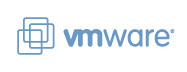 Unter früheren Versionen von VMware Server war es möglich physikalische Laufwerke einem Host zuzuweisen. Seit der 2er Server Version sucht man die Option vergeblich. Mit ein wenig Handarbeit ist es dennoch möglich ein physikalisches Laufwerk einzubinden. Dazu müssen von Hand zwei Dateien editiert werden.
Unter früheren Versionen von VMware Server war es möglich physikalische Laufwerke einem Host zuzuweisen. Seit der 2er Server Version sucht man die Option vergeblich. Mit ein wenig Handarbeit ist es dennoch möglich ein physikalisches Laufwerk einzubinden. Dazu müssen von Hand zwei Dateien editiert werden.
<virtual machine>.vmx
Als erstes muss man in der Konfigurationsdatei der virtuellen Maschine die Festplatte und den SCSI Controller-Typ mit eintragen.
scsi0:0.present = "TRUE" scsi0:0.fileName = "physicaldrive.vmdk" scsi0:0.deviceType = "rawDisk" scsi0.present = "TRUE" scsi0.virtualDev = "lsilogic" # scsi0.virtualDev = "buslogic" |
physicaldrive.vmdk
Danach muss eine Beschreibungsdatei der Festplatte angelegt werden. Dazu benötigt man noch einige Informationen (Köpfe, Sektoren, Zylinder und Geamtkapazität) über die Festplatte, die man mit fdisk auslesen kann:
fdisk -l /dev/sdb Disk /dev/sdb: 500.1 GB, 500107862016 bytes 255 heads, 63 sectors/track, 60801 cylinders Units = cylinders of 16065 * 512 = 8225280 bytes Disk identifier: 0x00000000 |
Somit hat meine Festplatte:
500107862016 Byte Kapazität,
255 Köpfe,
63 Sektoren und
60801 Zylinder.
Mit diesen Informationen kann man nun die Konfigurationsdatei (.vmdk) für das Laufwerk erstellen.
# Disk DescriptorFile version=1 CID=aabbccee parentCID=ffffffff createType="fullDevice" # Extent description RW 500107862016 FLAT "/dev/sda" 0 # The Disk Data Base #DDB ddb.virtualHWVersion = "7" ddb.geometry.cylinders = "60801" ddb.geometry.heads = "255" ddb.geometry.sectors = "63" ddb.geometry.biosCylinders = "60801" ddb.geometry.biosHeads = "255" ddb.geometry.biosSectors = "63" ddb.adapterType = "lsilogic" #ddb.adapterType = "buslogic" ddb.toolsVersion = "7398" |
Die neue Festplatte wird nicht im Webinterface angezeit. Sie ist dennoch normal unter der virtuellen Maschine nutzbar.